Cisco Packet Tracer Student
Konfigurasi :
Pertama kita butuh alat" nya yaitu :pc atau laptop (wajib)
software Cisco Packet Tracer silahkan download disini
pertama install software Cisco Packet Tracer nya dan buat topologi seperti ini dengan interface fa0/0 pada router to switch dan fa0/2 pada switch to pc
ganti hostname dengan syntax seperti dibawah ini :
note : ena > enable karna dipencet tab untuk mempercepat kita mengetik
lalu nyalakan interface dan masukkan ip address dengan syntax seperti dibawah ini :
setelah itu kita masukkan ip di pc agar pc bisa tersambung dengan router. caranya klik pc dan masuk bagian desktop dan pilih ip configuration maka hasil nya seperti ini
lalu kita isikan ip address nya dan sesuaikan dengan ip yg kita konfigurasi kan pada router dan hasilnya seperti ini :
lalu silang dan coba apakah pc dan router sudah terkoneksi satu sama lain atau tidak. caranya balik lagi ke desktop pc dan pilih command prompt dan coba ping ip router yaitu 192.168.1.1
jika hasilnya seperti itu berarti pc dan router sudah terkoneksi untuk membuktikannya lagi bisa dengan mengirim file dari router ke pc atau dari pc ke router caranya :
ambil paket (yang dibuletin biru) lalu kirimkan paket dari router ke pc atau sebaliknya dan lihat hasil nya (yg dibuletin merah) jika hasilnya failed mungkin salah memasukkan ip atau coba kirim paket beberapa kali
sekian untuk tutorial kali ini, untuk kritik dan saran serta pertanyaan lampirkan dikomentar
jika hasilnya seperti itu berarti pc dan router sudah terkoneksi untuk membuktikannya lagi bisa dengan mengirim file dari router ke pc atau dari pc ke router caranya :
ambil paket (yang dibuletin biru) lalu kirimkan paket dari router ke pc atau sebaliknya dan lihat hasil nya (yg dibuletin merah) jika hasilnya failed mungkin salah memasukkan ip atau coba kirim paket beberapa kali
sekian untuk tutorial kali ini, untuk kritik dan saran serta pertanyaan lampirkan dikomentar













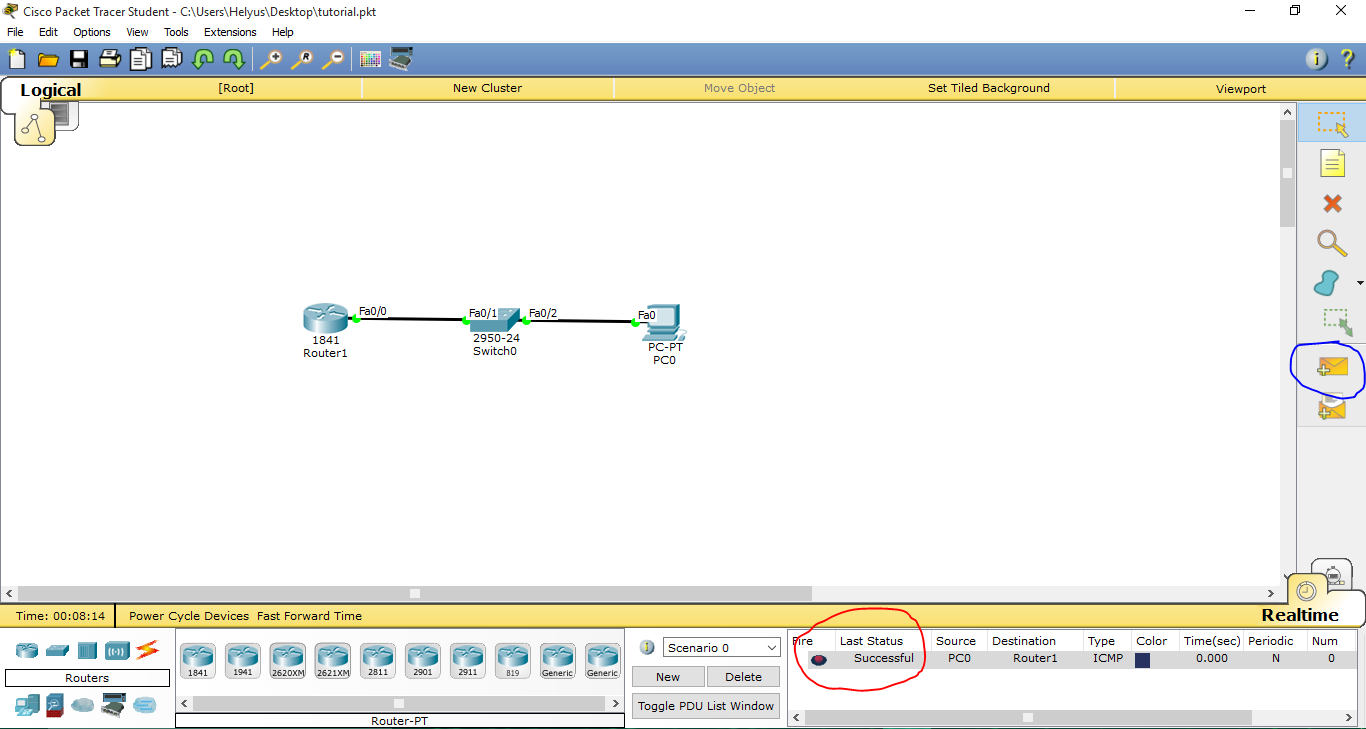
0 komentar:
Post a Comment